Kodi lahko zaženete v sistemu Windows z emulatorjem Android
- Kodi ali Kodicast je odličen predvajalnik medijev, ki je odprtokoden.
- Podpira številne dodatke, ki jih je ustvarila skupnost, s katerimi lahko gledate, kar želite.
- Kodi lahko zaženete v računalniku z operacijskim sistemom Windows tako, da prenesete ustrezno različico datoteke EXE.

Kodi, prej znan kot Kodicast, je odprtokodni medijski predvajalnik, ki ga lahko uporabite za predvajanje vsebine s trdega diska, lokalnega omrežja, interneta ali celo naprav za predvajanje.
V tem priročniku vam bomo predstavili vse korake, ki bi jih potrebovali za prenos Kodicast za Windows, in tudi, kako ga lahko namestite in uporabljate na vašem računalniku. Pojdimo takoj k temu.
Kakšne so značilnosti kodicasta?

Kodi je zasnovan tako, da vam nudi zabavo iz katerega koli vira. Zanimivo je, da je Microsoft razvil programsko opremo za Xbox in jo poimenoval Xbox Media Center (XBMC).
Vendar je bil kasneje opuščen in ekipa, ki ni Microsoftova, je nato preimenovala XBMC v Kodi in prevzema štafetno palico naprej.
Kodi lahko uporabljate za poslušanje glasbe, gledanje videoposnetkov, uživanje v YouTubu in uporabo dodatkov za gledanje filmov, serij in še veliko več. Obstaja množica dodatkov skupnosti, ki jih lahko prenesete, kar vam omogoča, da gledate, kar želite.
Poleg tega obstaja veliko Kodi pretočnih polj, ki jih lahko uporabite za izboljšanje vaše izkušnje gledanja vsebine. Ogledate si lahko nekaj najboljše škatle Kodi lahko dobite za boljšo kakovost pretakanja.
Tukaj je nekaj najboljših funkcij Kodi ali Kodicast:
- Podpira skoraj vse video formate.
- Lahko se uporablja za prenos dodatkov in gledanje serij, filmov, TV v živo itd.
- Lahko pomaga predvajati vsebino iz različnih naprav.
- Lahko snema TV v živo in druge vsebine.
Oglejmo si korake, ki jih morate upoštevati, da prenesete in namestite Kodicast v sistem Windows.
Kako prenesti in namestiti Kodicast na Windows?
1. Uporaba uradnih virov
- Obiščite spodnja spletna mesta za prenos Kodicast ali Kodi v sistem Windows.
- Uradna spletna stran
- Microsoft Store
- Dvokliknite datoteko EXE, da zaženete namestitveni program.
- Kliknite Naslednji.

- Udari Strinjam se gumb, da se strinjate s pogoji.

- Kliknite Naslednji.

- Izberite ciljno mapo in kliknite Naslednji za začetek namestitve.

Ko je namestitev končana, preprosto zaženite Kodi ali Kodicast na vašem računalniku in uživajte v svoji najljubši vsebini. če Kodi ne deluje na vašem računalniku, potem lahko za rešitev težave uporabite rešitve v našem vodniku.
Uporabite lahko dodatke iz različnih repozitorijev za nalaganje TV-oddaj in celo TV-oddaje v živo, ki jih lahko gledate z uporabo Kodija v računalniku z operacijskim sistemom Windows.
Imamo vodnik, ki pojasnjuje, kako lahko odpravite težavo, ko ne morete namestiti addon iz datoteke ZIP na Kodi.
- 4 načini za obnovitev podatkov z navideznega diska [Hitri koraki]
- Kako si ogledate shranjena gesla za WiFi v sistemu Windows 11
2. Uporaba emulatorja
- Prenesite emulator po vaši izbiri.
- Zaženite datoteko EXE za namestitev emulatorja. V našem primeru je to LDPlayer 9.
- Udari Namestite gumb.

- Ko je namestitev končana, odprite emulator na vašem računalniku.
- V iskalno vrstico vnesite Kodi in izberite Kodi.

- Udari Namestite gumb.

- Odpeljalo vas bo v trgovino Google Play. Prijavite se s svojim Google računom in prenesite aplikacijo na svoj računalnik z emulatorjem.
To je še en način uporabe Kodicast v sistemu Windows. Uporaba emulatorja vam ne omogoča le namestitve aplikacije Kodi ali Kodicast na vaš računalnik, ampak lahko na vašem računalniku zaženete katero koli drugo aplikacijo za Android.
Če ste zmedeni glede tega, kateri emulator za Android bi morali uporabiti za ta namen, imamo za vaše udobje vodnik, ki navaja nekaj najboljši Android emulatorji se lahko odločite za.
V sistemu Windows 11 je Microsoft odprl vrata za namestitev aplikacij za Android brez potrebe po namestitvi emulatorja. To bo storjeno s pomočjo podsistema Windows za Android (WSA).
To je to od nas v tem vodniku. Imamo vodnik, ki vam bo pomagal ročno odstranite Kodi iz vašega računalnika. Ogledate si lahko tudi naš vodnik, ki pojasnjuje, kako lahko obnovite Kodi, ko je vaša knjižnica prazna.
Sporočite nam v spodnjih komentarjih, če vam je bil všeč ta vodnik o tem, kako prenesti in namestiti Kodicast v sistem Windows.
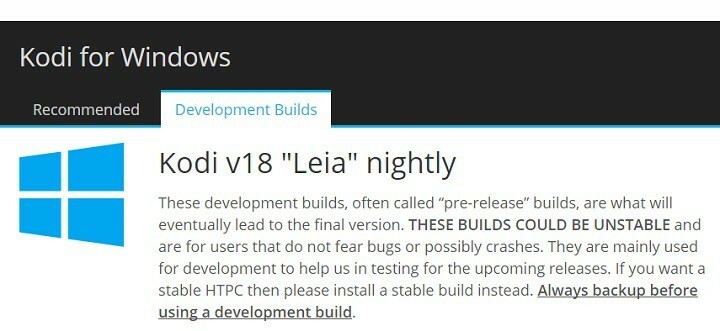
![8 najboljših škatel Kodi [kakovost pretakanja in izbira proračuna]](/f/0b017c47822aeafe1d303daad88398f5.jpg?width=300&height=460)
